Door TechneutSchrijver
Hoe u schermvideo's op uw Android-apparaat kunt vastleggen zonder te rooten: - Heb je altijd al schermvideo's op je Android-apparaten willen vastleggen, net zoals je schermafbeeldingen maakt? Hier is een gemakkelijke snelkoppeling. Schermvideo's vastleggen met Opname (schermrecorder) is een heel eenvoudig proces in Android en het goede is dat je telefoon niet hoeft te worden geroot.
Opmerking: als uw Android-apparaat op Android 4.4 draait, dan: Opname (schermrecorder) root-toegang nodig. Maar het werkt als magie voor Android-versies 5.0 en hoger.
STAP 1
- U kunt de. vinden en installeren Opname (schermrecorder) applicatie uit Play Store door hier te klikken.
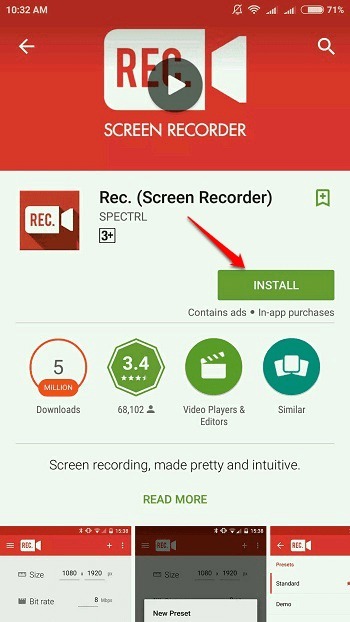
STAP 2
- Eenmaal geïnstalleerd op uw Android-apparaat, start u de applicatie door op het pictogram te klikken.
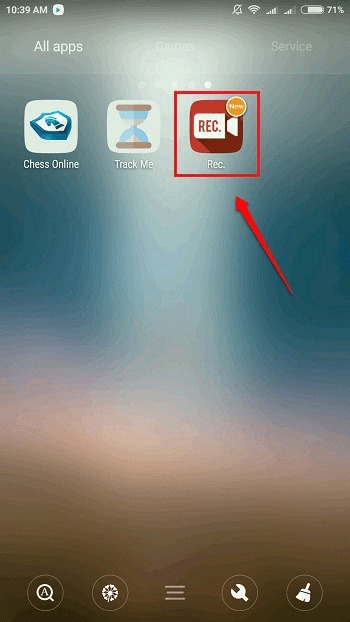
STAP 3
In het startscherm van de app kun je het volgende instellen:
- 1. Grootte – Grootte van je video in pixels.
- 2. Bitsnelheid - Stel de bitsnelheid in met behulp van de Bitsnelheid keuze.
- 3. Duur - Hier kun je de maximale duur van je video instellen.
- 4. Audio – Als u het selectievakje aanvinkt dat overeenkomt met de optie Audio, dan wordt audio (via microfoon) ook vastgelegd wanneer de video wordt opgenomen.
- 5. Bestandsnaam – U kunt ook een bestandsnaam opgeven voor uw schermvideo.
- 6. Als je alles hebt ingesteld, klik je op de 3 stippen pictogram in de rechterbovenhoek van het scherm.
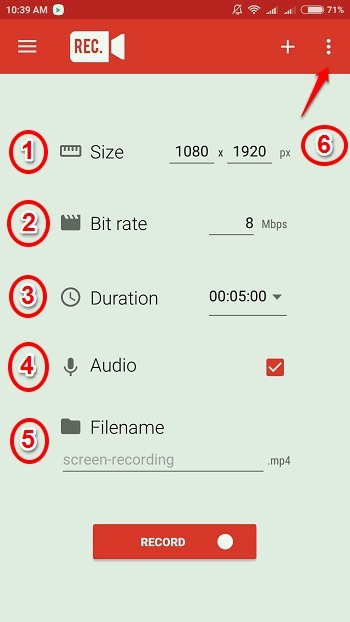
STAP 4
- Van de opties die worden uitgebreid, klik op de Instellingen keuze.
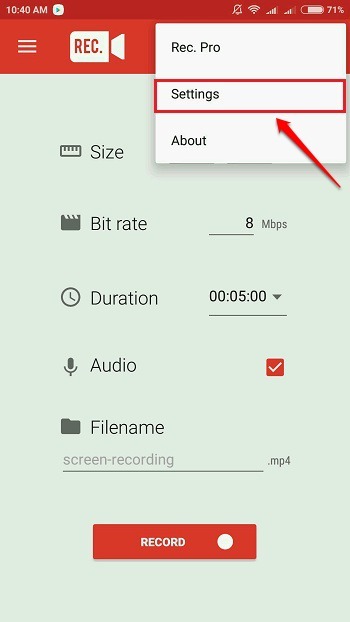
STAP 5
- Onder de sectie Standaardinstellingen, kunt u de locatie opgeven waar u uw opgenomen schermvideo's wilt opslaan.
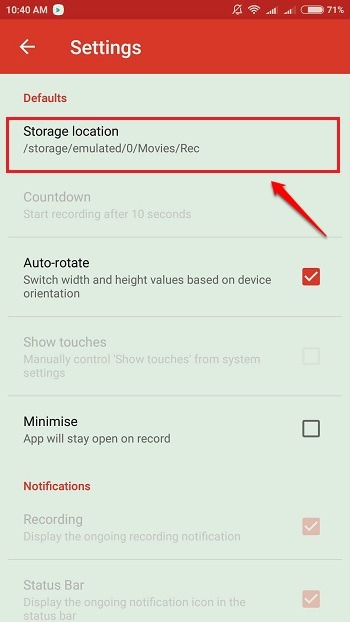
STAP 6
- Als u door de instellingen bladert, ziet u een selectievakje dat overeenkomt met de optie Scherm uit. Als u dit selectievakje aanvinkt, kunt u de opname stoppen door op de aan/uit-knop te drukken.
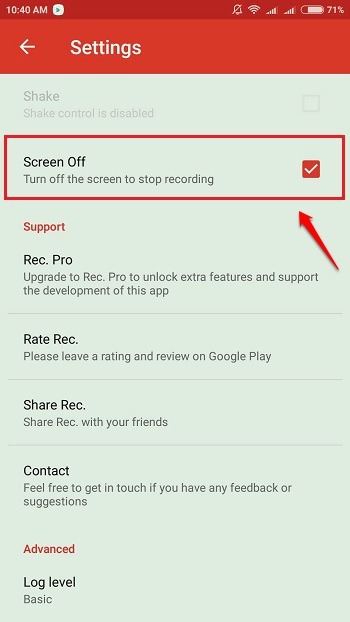
STAP 7
- Als je helemaal klaar bent, druk je op de terugknop en ga je terug naar het startscherm. Nu kunt u op de drukken Vermelding knop om de opname te starten.
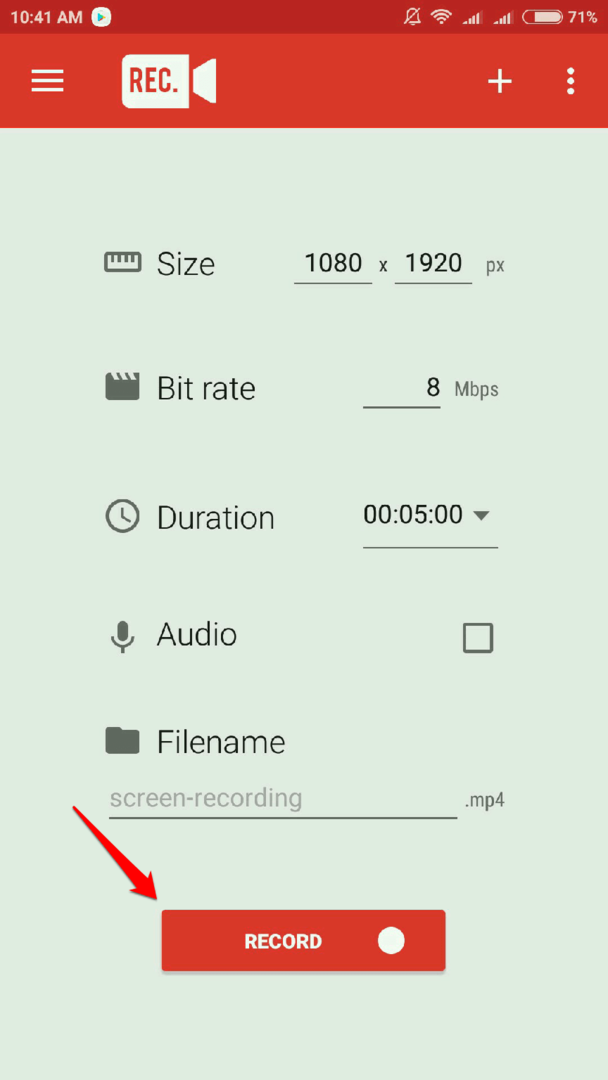
STAP 8
- Wanneer u om bevestiging wordt gevraagd, klikt u op de Begin nu knop.
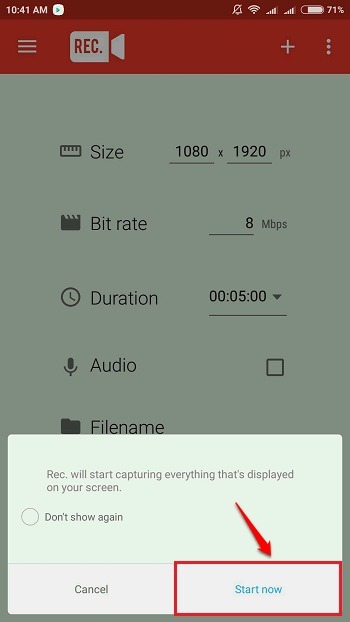
STAP 9
- U kunt nu een afteltimer zien. Zodra de afteltimer afloopt, begint de opname.
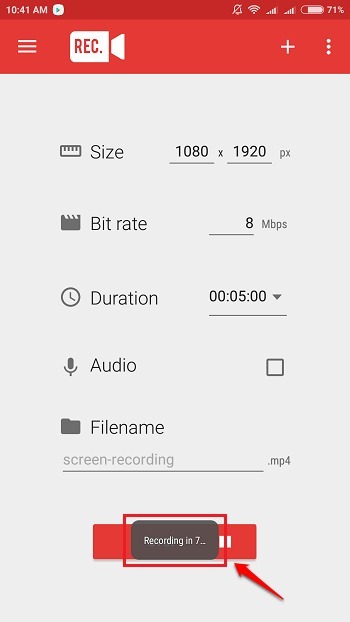
STAP 10
- Als u de opname wilt stoppen, drukt u gewoon op de aan / uit-knop en de opname stopt. Het bestand wordt opgeslagen op de locatie die u hebt opgegeven. Als je geen locatie hebt opgegeven, wordt het bestand op de standaardlocatie opgeslagen opslag/geëmuleerd/films/rec.
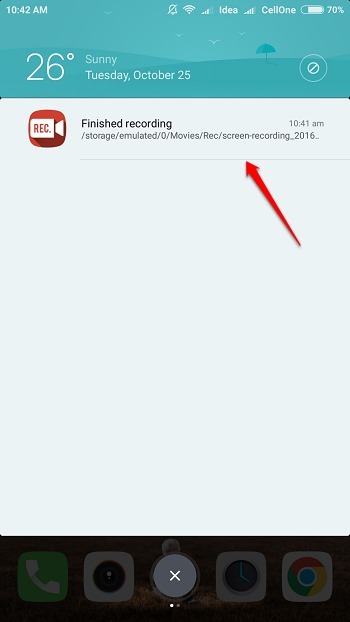
STAP 11
- Als je naar de opslaglocatie van de opgeslagen video's gaat, kun je ze daar vinden, allemaal goed en klaar.
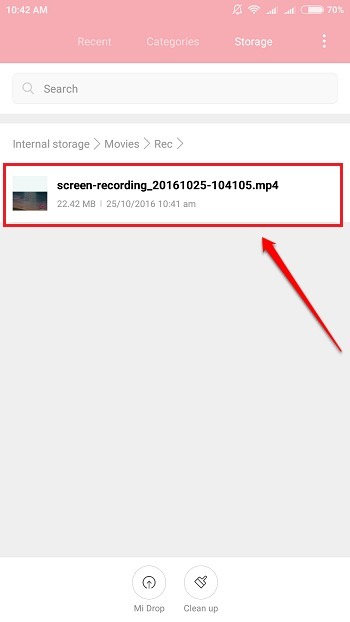
Ik hoop dat je het artikel met plezier hebt gelezen. Laat opmerkingen achter in het opmerkingengedeelte als u twijfels of suggesties heeft. Bedankt voor het lezen.